西门子安装GSD文件
- 格式:doc
- 大小:212.00 KB
- 文档页数:2

实验设备:PLC (S7-300 1P 6ES7 315-2FH13-0AB0 Ver2.6)Profibus-DP耦合器750-333 固件版本17IO(DI:750-430 8点;DO:750-530 8点;AI:750-455 4路;AO:750-555 4路)端板:750-600硬件设置:通过750-333上的拨码设置DP节点号。
本次实验DP节点设置为3。
STEP7 V5.5 软件配置1.新建项目(设定项目名称后,点击“OK”)2.创建站对象(右击“项目对象”,选择“Insert New Object”,选择实际使用的PLC类型)3.组态配置(选择上一步添加的PLC,双击“Hardware”,进入组态界面)组态界面如下4.添加设备(选择实际使用设备,注意型号和版本号)首先将导轨拖拽至配置区,如下图按照实际型号添加设备选择实际版本将其拖拽至导轨的绿色框中,如下图PLC添加完成后,如下图添加Profibus-DP网络(双击“导轨”中的“MPI/DP”,在弹出的对话框中,将“Interface”中的“Type”从“MPI”改成“PROFIBUS”)改成“PROFIBUS”后,随即跳出“Properties”对话框。
点击“New”,设置PROFIBUS网络。
设置完成后,点击“OK”,完成PROFIBUS网络设置。
(本次实验使用默认设置)5.安装GSD文件(在组态界面中,左击菜单栏的“Options”,选择“Install GSD File…”)选择GSD文件所在路径,选择需要安装的文件,点击“Install”,完成后点击“OK”6.添加Profibus-DP从站选择实际从站的型号和版本号,将其拖拽至Profibus-DP的连线上拖拽后,随即跳出PROFIBUS-DP从站设置对话框(可以设置从站节点号,波特率等)设置完成后,点击“OK”。
双击从站图标可对从站进行详细设置。
(本次实验使用默认设置)添加IO模块(点击上一步添加的从站型号前的“+”号,选择实际连接的IO模块,将其拖拽至左侧列表中)添加完成注意一定要有“…No PI Channel”双击添加的IO模块,可进行地址等设置下载组态(点击组态界面菜单栏中的“PLC”,选择“Download”)跳出对话框,选择“OK”跳出对话框,选择“OK”,(可以点击“View”查看连接的PLC的IP地址等信息)下载完成后,即完成组态,可进行程序编写等后续工作。

GSD文件的安装与使用1、首先在计算机中安装SIEMENS STEP7软件,要求V5.1+SP2以上版本。
2、执行WAGO光盘中WAGOSOFTWARE\TYPEFILES\Profibus目录下的GSDSetup4.10.exe程序,计算机显示如下界面:GSDSetup4.10.exe是一个可执行自动解压缩文件,点击“Unzip”解压缩后会直接进入安装过程,计算机显示如下界面:选择安装语言-英语,点击“确定”,进入下面的安装过程。
点击“Next”。
计算机提示在安装过程中将自动搜寻计算机中是否已安装某些PROFIBUS 配置软件(其中包括SIEMENS STEP7软件)。
安装过程中自动将WAGO GSD文件复制到这些软件中存放GSD文件的特定目录下。
点击“Next”。
选择第1项“Standard Installation”, 点击“Next”。
选择第1项“installation for all master”, 点击“Next”。
计算机正在搜寻是否已经安装相应的PROFIBUS配置软件,请等待1-2分钟。
完成搜索后,显示如下搜索结果:注:搜索结果根据计算机已经安装PROFIBUS配置软件的不同而有所不同,上图仅为参考。
点击“Next”,进行GSD文件的安装。
安装结束后,WAGO GSD文件已经被复制到Siemens\Step7\S7data\gsd目录下。
3、启动SIEMENS Step7软件,进入硬件组态“HW-Config”程序。
点击Options 下拉菜单中的Update Catalog命令,更新硬件目录。
在硬件目录中的PROFIBUS DP/Additional Field Devices/ I/O下,可找到有关WAGO PROFIBUS现场总线的产品信息,如下图所示:4、配置举例:以配置750-333适配器为例,首先将PROFIBUS DP/Additional Field Devices/ I/O/WAGO-I/O-SYSTEM 750下的“WAGO 750-333”拖放到总线上,并指定站地址(须与适配器上拨码开关的设置一致)。

测试部分硬件要求:安装有WINDOWS2000/98/NT操作系统的计算机一台;西门子PLC主站一台 + 西门子编程设定器一套;带RS232的通讯线缆若干软件要求:SIMATIC STEP 7V5.2软件安装盘客户端DP从站的GSD文件一、测试步骤:1、完成硬件测试系统的安装和连接。
2、在计算机上安装SIMATIC STEP 7V5.2软件。
完成安装后,运行“开始菜单→SIMATIC→IDS_SD_S7TGTOPX”,启动Step7软件,点击“File\New”建立新工程,工程名自拟,假设为test.prj。
如图2.1所示,按下“OK”后,即可出现如图2.2所示工程窗口。
工程名称图2.1 在Step7下建立新的工程图2.2 工程窗口3、进入工程窗口,首先双击右边窗口中的“mpi(1)”来设置通信网络接口,如图3.1所示。
进入网络设置端口,首先双击右边窗口的subnet文件夹下的profibus来增加一个profibus总线;然后再双击右边窗口下的profibus文件夹下的“SIMATIC 300”来增加一个主站,如图3.2所示,;双击增加一个Profibus总线图3.1 增加一个profibus总线双击增加一个主站图3.2 增加一个主站3、 保存设置,关闭该窗口,回到主工程窗口,这时右边的窗口中增加了“SIMATIC 300(1)”和“PROFIBUS(1)”,如图4.1所示。
图4.1添加Profibus 总线和主站后的主工程窗口4、 在主工程窗口中,通过双击打开“SIMATIC 300(1)”,再双击出现在右边窗口中的“hardware ”来打开主站硬件配置窗口,如图5.1所示。
进入硬件配置窗口后,在右边窗口中找到“SIMATIC 300”文件夹,首先双击“RACK —300\Rail ”来增加导轨;然后在左边窗口中,用鼠标左键选中导轨的第二个槽,再在右边窗口中“SIMATIC 300”文件夹下,双击“CPU-300\CPU-2 DP\6ES7 315-2AG10-0AB0”来增加CPU ,在弹出的对话框上选中PROFIBUS (1),点击“OK ”确认,如图5.2。

GSD文件简介PRO FlBUS设备具有不同的性能特点,为达到PROFIBUS简单的即插即用配置.PROFIBUS 设备的特性均在电子设备数据库文件(GSD)中具体说明。
标准化的GSD数据将通信扩大到操作员控制级。
使用基于GSD的组态工具可将不同厂商生产的设备集成在同一总线系统中.既简单又是对用户友好的。
2 GSD文件的组成GSD文件可以分为三个部分:◆一般规范这部分包括生产厂商和设备的名称,硬件和软件的版本状况,支持的波特率一可能的监视时间问隔以及总线插头的信号分配;◆与DP主站有关的规范这部分包括只运用于DP主站的各项参数(如连接从站的最多台数或上装和下装能力)。
这一部分对从站没有规定;◆与DP从站有关的规范这部分包括与从站有关的一切规范(如输入/输出通道的数量和类型、中断测试的规范以及输入/输出数据一致性的信息)。
3 GSD文件格式GSD文件是ASCII文件.可以用任何一种ASCII编辑嚣编辑如计事本、UltraEdit等,也可使用PROFIBus用户组织提供的编辑程序GSDEdit。
GSD文件是由若干行组成,每行都用一个关键字开头,包括关键字及参数(无符号数或字符串)两部分。
GSD文件中的关键字可以是标准关键字(在PROFIBUS标准中定义)或自定义关键字。
标准关键字可以被PROFIBUS的任何组态工具所识别,而自定义关键字只能被特定的组态工具识别。
一个GSD文件的例子如下。
#Pr0fibus DP ;DP设备的GSD文件均以此关键存在GSD Revision=1 ;GSD文件版本VendorName="Meglev" ;设备制造商Model Name="DP Slave" ;产品名称,产品版本Revision="Version 01" ;产品版本号(可选)RevisionNtmber=01 ;产品识别号IdemNumber=0x01 ;协议类型(表示DP)ProtocoI Ident=0 ;站类型(0表示从站) StationType=0 ;不支持FMS.纯DP从站FMS Supp=0 ;硬件版本Hardware Realease="HW1.0" ;软件版本Soltware Realease="SWl.0" ;支持9.6kbps波特率9.6 supp=1 ;支持19.2kbps波特率19.2 supp=l ;9.6kbps时最大延迟时间MaxTsdr 9.6=60 ;19.2kbps时最大延迟时间MaxTsdrl9.2=60 ;不提供RTS信号RepeaterCtrl sig=0 ;不提供24V电压24VPins=0 ;采用的解决方案Implementation Type="SPC3" ;不支持锁定模式FreezeMode Supp=0 ;不支持同步模式SyncMode Supp=0 ;支持自动波特率检测AutoBaud Supp=l ;不支持改变从站地址Set SlaveAdd Supp=0 ;故障安全模式类型Fail Safe=0 ;最大用户参数数据长度(0-237) MaxUser PrmDataLen=0 ;用户参数长度Usel prmDataLen=0 ;最小从站响应循环间隔Min Slave Imervall=22 ;是否为模块站Modular Station=l ;从站最大模块数MaxModule=l ;最大输入数据长度MaxInput Len=8 ;最大输出数据长度MaxOutput Len=8 ;最大数据的长度(输入输出之和)MaxData Len=16 ;最大诊断数据长度(6~244)SlaveMaxDiagData Len=6 ;从站类型Family=3 ;模块1,输入输出各4字节Module=“Modulel”0x23,0x13;;模块2.输入输出各8字节EndModuleModule="Module2"0x27,0x17;EndModule回答者:huanghuang - 中级工程师第10级 2009-7-22 19:03GSD文件是STEP7用的设备描述的文件。

使用GSDTool生成Y-link/PA link的GSD文件使用指南User Guide of generating Y-link/PA link new GSD file with GSDTool摘要本文旨在通过下述内容介绍如何借助相应工具生成应用于第三方系统中的Ylink和DP/PA link所需的GSD文件。
关键词 GSDTOOL、GSDKey Words GSDTOOL, GSDIA&DT Service & Support Page 2-14目录使用GSDTool生成Y-link/PA link的GSD文件使用指南 (1)1. 概述 (4)2. GSD文件的制作过程 (4)2.1准备工作 (4)2.2开始操作 (4)3. 使用新生成的GSD文件 (9)3.1 Y-link的组态 (9)3.2 DP/PA Link的组态 (11)4. 总结 (12)IA&DT Service & Support Page 3-141. 概述随着智能仪表的发展及现场总现技术的普及,在许多的控制系统中,用户都要求将现场智能设备通过总线方式接入到系统中,对其进行数据读写及远程诊断工作。
西门子在自动化领域不仅提供全系列的智能现场设备,其基于全集成自动化TIA概念开发的控制系统更是可以轻松集成来自不同厂家、不同总线的现场智能设备。
Profibus 总线为西门子控制系统所支持的众多现场总线中的一种。
只要符合Profibus DP 规范的DP设备可以通过其对应的DP接口直接接入西门子的控制系统中。
针对西门子412H、414H和417H冗余控制系统的冗余DP总线,为方便连接单DP接口的设备,西门子提供一种叫做Ylink的模块。
通过Ylink模块可以将冗余DP总线转成单DP总线连接单DP口的设备。
符合Profibus PA规范的PA仪表可以通过西门子提供的一种叫做DP/PA link的模块接入到西门子的控制系统当中,该模块也可支持冗余DP总线方式。

西门子G120c调试总结前期工作1.安装SINAMICS Startdriveo2.安装GSD文件,打开示例文件可自动安装。
组态讲解1. G120C的组态分为两类,一类作为驱动设备一类作为远程10。
根据实际订货号和版本,在两个类别下均可找到相应的组态对象。
SINAMICS-G12... 口SINAMICS G120...2.作为驱动设备包含变频器所有参数及通讯参数,并保存在项目中。
一般仅作为参数的备份。
3.作为远程10仅包含变频器的通讯参数,主要为设备名称,IP地址,报文格式。
4.建议在组态项目时根据变频器规格组态相应的驱动设备,根据变频器个数组态相应的远程I0o参数配置1.转至在线2 .恢复出厂设置3.进入调试向导・ JG12OC一冽嗝衣食► JPU_1 |CTU 1511-1 PW]► PUL2 (OU 31S-2 FHDPj▼ ・一“_“G1”CPN )y wt傅耐 %在&井皆«> M me” ♦«; V4L^ (G1M CU2406-2I,上采分峭过皆» J 本分询设餐 ♦ d 公找NW ♦ ijSttiSH♦心)»!欣爱,・在改访同选择应用等级【1】选择在驱动中执行斜坡逻辑GUOC ,〜呐 1 (GVOC PN| > iflU-«A«B>评加视图|9厘悔 石危L |W 诊断廊两 电■优化 代存选择【7】现场总线,带数据组转换。
对应报文配置为标准报文【1】选择变频器输入参数选择是否有输出滤波填写电机参数,如在“在线状态”下配置向导,此处会自动 生成默认参数。
生成的默认参数是变频器通过测量得到的, 也许会与电机铭牌有出入。
ififi2回由・ JG120C一办好的丛横引的络♦ ^»LC_1(CFU1SH-1 W1|♦ ■胤C-2【CPU 3192 PMm “ ‘量”」[G"CK1 _____ I 精a W ♦ »•« 1• 7 ・ilL2 (GUO OX240E2] • 幺多分■的ifttl• 一本分喻设a • &公刘炳 • —as• 心说・蹴f ) ・在线访问 » ・京车昌川”力饵吕 D05 0F ■▲ 一 ・J.如abo^s? tfi 旺备电机优化a4,1粒g ・o1套今原目 3 ♦% >详“视图0愿恒出信息D |W 法斫填写斜坡参数、参考转速和最大转速。

倍讯科技CANOPEN(BX-631-PN)连接台达伺服驱动器ASDA-B3西门子S7-1200系列的PLC,需要连接带CANOPEN的通讯功能的伺服驱动器设备。
西门子的PLC采用PROFINET实时以太网通讯协议,要连接CANOPEN的设备,就必须进行通讯协议转换。
倍讯科技Profinet转CanOpen系列的网关提供了快速可行的解决方案。
1、首先从西门子组态安装GSD文件开始,选择GSD所在文件夹,勾选并安装。
紧接着组态对型设备,PLC与Profinet转CanOpen网关进行分配,连接IO控制器PLC_1 PROFINET端口_1;2、PLC与Profinet转CanOpen网关连接后,需要修改Profinet转CanOpen网关的IP地址和PROFINET名称;3、设备名称和IP地址修改完成后需要添加所需字节数,双击Profinet 转CanOpen网关模块,通过右侧模块添加Input(输入),Output(输出),最后下载到设备。
4、以上是西门子组态中的配置操作已经完成,需要注意的已经用红色字体标注。
接下来是对网关的配置软件进行参数配置。
打开CanOpen Configuration Tools,关于主设备通用属性参数设置。
波特率要与从站设备一致,通讯周期0x00000000改成0x0000ffff;5、此界面设置Profinet转CanOpen网关在Profinet网络中的设备名称及IP,要与plc组态软件中保持一致。
(注意:如果名称中有特殊符号或中文那么需要与转换的名称保持一致);6、从属设备参数,在PDO参数中添加所需参数。
单击RPDO、TPDO 将传输类型修改成Event-driven(manufacturer)—事件触发;7、配置完成后下载配置到Profinet转CanOpen网关,先点击设置。
搜索Profinet转CanOpen网关默认IP(电脑要与Profinet转CanOpen 网关保持在同一网段否则无法下载),下载成功后软件左下角会有成功提示文字显示;8、通过配置软件设置对从属设备参数设置后进入PLC监控界面对伺服器进行控制;。
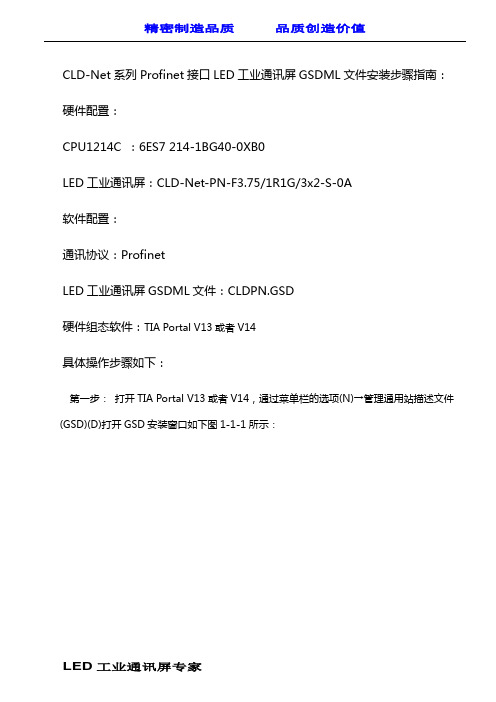
CLD-Net系列Profinet接口LED工业通讯屏GSDML文件安装步骤指南:硬件配置:
CPU1214C :6ES7 214-1BG40-0XB0
LED工业通讯屏:CLD-Net-PN-F3.75/1R1G/3x2-S-0A
软件配置:
通讯协议:Profinet
LED工业通讯屏GSDML文件:CLDPN.GSD
硬件组态软件:TIA Portal V13或者V14
具体操作步骤如下:
第一步:打开TIA Portal V13或者V14,通过菜单栏的选项(N)→管理通用站描述文件(GSD)(D)打开GSD安装窗口如下图1-1-1所示:
图(1-1-1)
第二步:安装窗口如下图1-1-2所示, 选择CLD-Net-PN系列LED工业通讯屏的GSD文件的存放路径,并对应选择要安装的GSD文件,单击”安装”按钮开始安装导入:
图(1-1-2)
第三步:CLD-Net-PN系列LED工业通讯屏的GSD文件安装完成后,可以在PROFINET IO 硬件目录下面找到新添加IO设备,如下图1-1-3所示,在查找框输入CLD可以快速查找到LED屏的所在的文件目录。
图(1-1-3)
第四步:把CLDPN的图标拖入到网络视图中并分配给指定的PLC,根据需要组态输出需要的字节数,最大可以组态255输出字节,如下图1-1-4所示:
图(1-1-4)。

PROFIBUS-DP除连接西门子分布式I/O、驱动等从站安装GSD文件的步骤PROFIBUS-DP为主从结构,主站可以得到令牌轮询扫描从站。
DP 通信方式实时性强,可以连接分布式I/O。
主站与一个从站最大通信数据为244字节输入和244字节输出。
PROFIBUS-DP在目前的应用中仍然在大量使用,并且现场安装的I/O站点数量众多。
S7-1500 plc的中大型CPU除了集成PROFINET 接口外,还集成PROFIBUS-DP接口,目的就是为了在工程中可以方便地连接不同接口的设备。
PROFIBUS-DP除连接西门子分布式I/O、驱动等从站,还可以连接其它厂商的从站设备,这需要由生产厂商提供或从相关网站上下载GSD文件(GSD文件是对设备通用描述,通常以*.GSD或*.GSE结尾)。
安装GSD文件的步骤如下:1) 将GSD文件复制到编程器的硬盘中。
2) 打开TIA博途软件,使用主菜单命令“选项”->。
“管理通用站描述文件”,在弹出的对话框中选择需要安装的GSD文件,如图所示。
安装成功后,系统自动更新硬件目录。
图安装GSD文件3) 打开硬件目录,在“其它现场设备”->。
“PROFIBUS-DP”子目录中可以发现安装的从站。
4) 将从站配置到主站网络上(参考5.4.1章节远程I/O从站的配置过程),从站通信数据区的含义必须参考从站设备手册。
注意:1.打开包含有其它厂商从站设备的工程时,如果TIA博途软件没有安装相应的GSD文件,会弹出对话窗口提示是否需要安装所需的GSD文件,点击确认后,工程中包含的GSD文件自动导入硬件目录中。
2.从PLC中上传硬件配置时,如果上传的硬件配置中带有其它厂商的从站设备,而在TIA博途软件没有安装相应的GSD文件,那么在硬件配置中不能进行编辑和下载,否则PLC将不识别相应的从站设备。

测试部分硬件要求:安装有WINDOWS2000/98/NT操作系统的计算机一台;西门子PLC主站一台 + 西门子编程设定器一套;带RS232的通讯线缆若干软件要求:SIMATIC STEP 7V5.2软件安装盘客户端DP从站的GSD文件一、测试步骤:1、完成硬件测试系统的安装和连接。
2、在计算机上安装SIMATIC STEP 7V5.2软件。
完成安装后,运行“开始菜单→SIMATIC→IDS_SD_S7TGTOPX”,启动Step7软件,点击“File\New”建立新工程,工程名自拟,假设为test.prj。
如图2.1所示,按下“OK”后,即可出现如图2.2所示工程窗口。
工程名称图2.1 在Step7下建立新的工程图2.2 工程窗口3、进入工程窗口,首先双击右边窗口中的“mpi(1)”来设置通信网络接口,如图3.1所示。
进入网络设置端口,首先双击右边窗口的subnet文件夹下的profibus来增加一个profibus总线;然后再双击右边窗口下的profibus文件夹下的“SIMATIC 300”来增加一个主站,如图3.2所示,;双击增加一个Profibus总线图3.1 增加一个profibus总线双击增加一个主站图3.2 增加一个主站3、 保存设置,关闭该窗口,回到主工程窗口,这时右边的窗口中增加了“SIMATIC 300(1)”和“PROFIBUS(1)”,如图4.1所示。
图4.1添加Profibus 总线和主站后的主工程窗口4、 在主工程窗口中,通过双击打开“SIMATIC 300(1)”,再双击出现在右边窗口中的“hardware ”来打开主站硬件配置窗口,如图5.1所示。
进入硬件配置窗口后,在右边窗口中找到“SIMATIC 300”文件夹,首先双击“RACK —300\Rail ”来增加导轨;然后在左边窗口中,用鼠标左键选中导轨的第二个槽,再在右边窗口中“SIMATIC 300”文件夹下,双击“CPU-300\CPU-2 DP\6ES7 315-2AG10-0AB0”来增加CPU ,在弹出的对话框上选中PROFIBUS (1),点击“OK ”确认,如图5.2。

WNK7系列PROFIBUS-PA变送器GSD和EDDL文件导入方法一、 导入GSD文件(以SIMATIC STEP7 V5.4组态软件为例)1. 打开SIMATIC Manager软件,见下图;2. 打开Hardware,选择“Options”→“Install GSD file…”见下图;3.在“Install GSD files”界面中,选择GSD文件所在的文件夹即“WNK7_Pressure_GSD_EDDL文件”文件夹,在列表中可看到“WNK0B6E.gsd”,点击“WNK0B6E.gsd”,然后点击“Install”按钮即可安装,见下图;4.GSD文件安装好后,在“HW Config”界面的右边的设备列表中即可看到“WNK Sertial Pressure Transmitter”。
二、导入EDDL文件(以SIMATIC PDM 6.0管理软件为例)1. 加入变送器生产厂商信息;a)、以记事本方式用打开manufacturer.csv文件,manufacturer.csv文件一般在SIMATIC软件的安装目录下的S7BIN文件夹下,如:“ C:\Program Files\Siemens\Step7\S7BIN”;b)、将光盘目录下的“WNK厂商信息.csv”中的内容拷贝到“manufacturer.csv”文件的尾部并保存,如下图;2.选择“开始”→“所有程序”→“SIMATIC”→“SIMATIC PDM”→“Manage device catalog”,在“SIMATIC PDM Manager Device Catalog”界面中点击“Browse…”按钮选择EDDL文件所在的文件夹即“WNK7_Pressure_GSD_EDDL文件”文件夹,在列表中可看到“Anhui WNK Electronic Engineering Co.,Ltd”, 点击“Select All”按钮,如下图;3. 点击“OK”按钮,如下图;3. 再点击“OK”按钮进行安装,如下图;点击“确定”按钮完成安装。


安装GSD文件1.打开STEP7
2.点击新建按钮,输入工程名称后确定
3.进入菜单Insert->Station->2 SIMATIC 300 Station
4.双击Hardware
5.进入菜单Options->Install GSD file…
6.点”Browse…”按钮选择设备GSD文件所在路径,选中要安装的GSD文件,点击”Install”按钮进行安装。
出现下图所示对话框表示GSD文件已安装成功。
如果安装时出现下面的问题,解决办法新建一个新的工程,里面不加任何的硬件组态,即可
进行安装,即在第五步时的状态。
下图为GSD安装出错
7.安装完毕后可以在右边的设备栏找到STC101
8.加入RACK,PS307,CPU315 2DP后出现如下对话框,选择PROFIBUS主站地址,设
定通迅速度为187.5K。
9.将设备拖至PROFIBUS总线上即完成了设备的安装。
上图红线所标的地址即可作为梯形图中引用的地址来编程10.点击上图蓝色的按钮将组态下载至硬件即可连接上SDP模块
1.)检查DP波特率是否设置正确
2.)检查DP从站地址是否设置正确。

在安装S7-V5.3的时候显示<不能找到.SSF文件. >第一:你将你的系统地区语言设置为英语。
重启动【方法】开始→控制面板→区域和语言选项→区域选项→英语(英国)→语言选项→详细信息→英语(英国)第二:你将安装文件直接拷贝到你的d:/,不要放在文件夹里面。
另外要考虑你的系统问题。
step7_v5.3只能在XP sp2专业版系统下安装,其它版本无法安装。
另外提供如下完全卸载方法:警告:在卸载完成后,西门子文件夹和安装到您的电脑注册表中西门子软件都会被删除。
如果这个文件夹中仍然包含的项目,那么你就必须复制到另一目录中使用【SIMATIC Manager】的文件>另存为(File > Save As)。
您还可以通过另外一种方式保存数据,在另一目录或在一个不同的驱动器使用函数"文件>档案(File > Archive)" ,这样就不用拷贝或移动使用了windowsexploer的项目,您的GSD的档案目录仍保存在" "<<DRIVE:>>\Siemens\St ep7\S7data\gsd\""重要提示:首先利用授权软盘转移你的授权。
(其实网络这么发达,这个可省略,重新找个)1、通过"开始" >设置>控制面板>添加或删除程序" ,卸载所有的simatic应用项目。
2、然后重启电脑/编程器3、通过菜单命令"开始" >运行>输入"regedit"",回车启动注册表编辑器。
4、进入"注册表" ,并按"OK"确认。
该注册表编辑器,现在开始进入。
(外国鬼子的系统可能比较麻烦,跟咱们不一样)5、打开目录"HKEY_CURRENT_USER > Software" 。
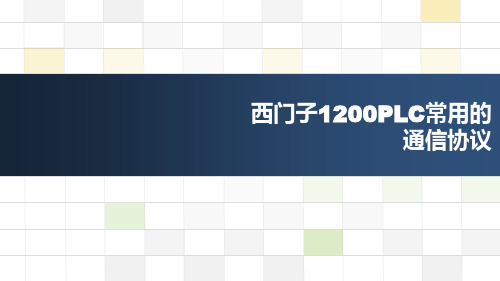

安装ELCO编码器GSD文件并组态
1:打开STEP7,进入硬件组态界面,如图所示:
2:点击选项——安装GSD文件
点击安装GSD文件,从光盘选择
相应GSD安装
到此 GSD 文件安装完成,如无法安装,请新建一个新项目安装完GSD 文件后,重新打开需要添加编码器的项目,进行硬件组态。
或者咨询西门子客服。
3:硬件组态:
成黑色
设置编码器的总线
地和通讯波特率
上图中设置好地址和属性里面的通讯速率后点击确定会出现下图:
选中编码器图标
后,下面的标示栏
会变成绿色
此时会出现编码器信息
双击下面的参数分配,弹出的对话框,设置输入输出地址根据您的系统,分配相应地址为1个双字,读取时为IDXX
到此,编码器组态完毕,根据你的需要,编辑相应程序来满足您的控制需求。
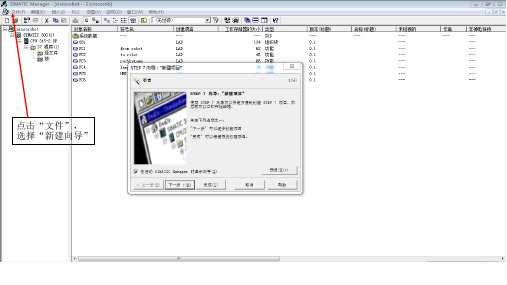

SIMATICET 200SPI/O 模块的产品信息参数(GSD 文件)产品信息Siemens AG Industry Sector Postfach 48 48 90026 NÜRNBERG A5E32086451-02Ⓟ 10/2013 本公司保留技术更改的权利Copyright © Siemens AG 2012 - 2013.保留所有权利法律资讯警告提示系统为了您的人身安全以及避免财产损失,必须注意本手册中的提示。
人身安全的提示用一个警告三角表示,仅与财产损失有关的提示不带警告三角。
警告提示根据危险等级由高到低如下表示。
危险表示如果不采取相应的小心措施,将会导致死亡或者严重的人身伤害。
警告表示如果不采取相应的小心措施,可能导致死亡或者严重的人身伤害。
小心表示如果不采取相应的小心措施,可能导致轻微的人身伤害。
注意表示如果不采取相应的小心措施,可能导致财产损失。
当出现多个危险等级的情况下,每次总是使用最高等级的警告提示。
如果在某个警告提示中带有警告可能导致人身伤害的警告三角,则可能在该警告提示中另外还附带有可能导致财产损失的警告。
合格的专业人员本文件所属的产品/系统只允许由符合各项工作要求的合格人员进行操作。
其操作必须遵照各自附带的文件说明,特别是其中的安全及警告提示。
由于具备相关培训及经验,合格人员可以察觉本产品/系统的风险,并避免可能的危险。
按规定使用Siemens 产品请注意下列说明:警告Siemens 产品只允许用于目录和相关技术文件中规定的使用情况。
如果要使用其他公司的产品和组件,必须得到Siemens 推荐和允许。
正确的运输、储存、组装、装配、安装、调试、操作和维护是产品安全、正常运行的前提。
必须保证允许的环境条件。
必须注意相关文件中的提示。
商标所有带有标记符号 ® 的都是西门子股份有限公司的注册商标。
本印刷品中的其他符号可能是一些其他商标。
若第三方出于自身目的使用这些商标,将侵害其所有者的权利。